steam游戏如何卸载 steam如何彻底卸载游戏
时间:2024-01-29 来源:互联网 浏览量:
在现如今的游戏市场中,Steam(蒸汽平台)作为最大的数字发行平台之一,拥有着庞大的游戏库和众多玩家,有时候我们可能会遇到需要卸载Steam游戏的情况,不论是因为需要释放存储空间还是想要尝试其他游戏。仅仅通过在电脑中删除游戏文件夹是不足以彻底卸载游戏的,这就需要我们了解如何正确地卸载Steam游戏才能确保数据的完全清除。接下来我们将探讨一些有效的方法来帮助您彻底卸载Steam游戏。
具体步骤:
1.我们打开我们的Steam,在Steam里面可以完成对于游戏的卸载。
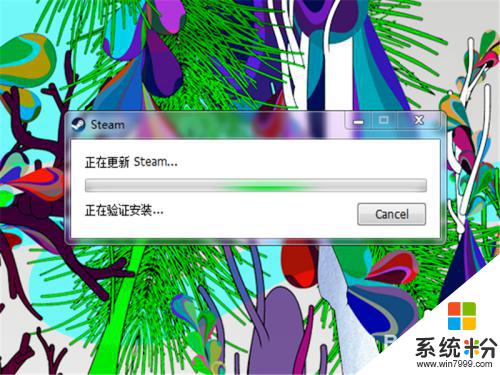
2.进入主界面之后,在界面的上方有一个库,我们点击这个库。
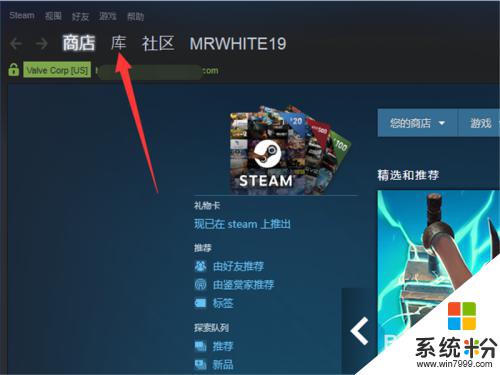
3.在库里,我们就可以看到我们所有的游戏了。
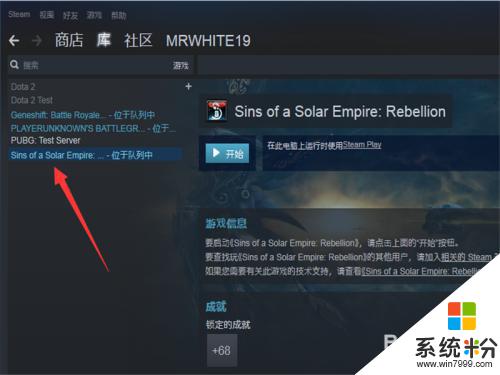
4.在你想要卸载的游戏的名字的地方右键单击鼠标,就会看到卸载选项。
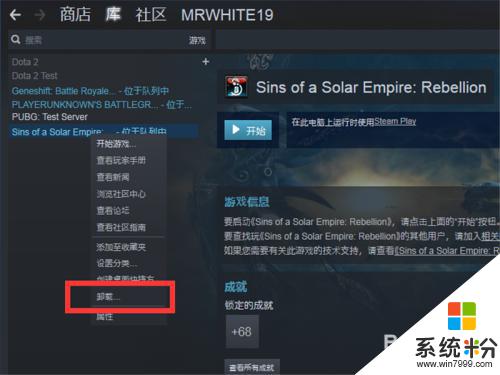
5.点击下载之后,系统会弹出一个对话框,我们点击确定就可以了。
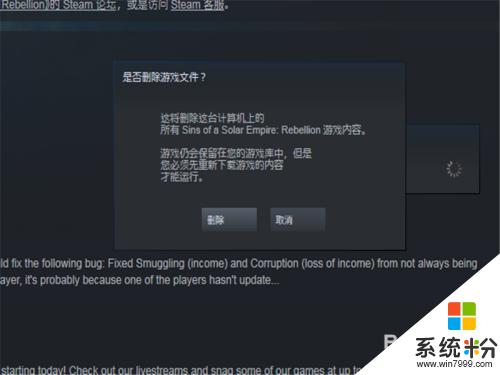
6.搞定之后,我们的界面就不会再出现这个游戏的内容了。就已经卸载完毕了。
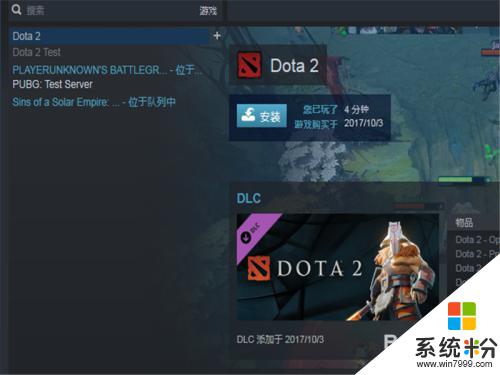
7.这样卸载和在控制面板里卸载是一样的,直接会删除掉。不会留有内容的。
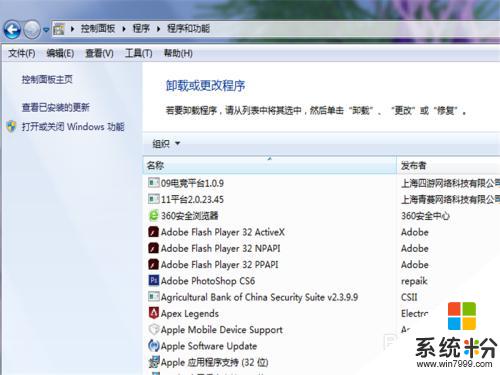
以上就是卸载Steam游戏的全部内容,如果遇到同样的情况,请参照小编提供的方法进行处理,希望这对大家有所帮助。
我要分享:
电脑软件热门教程
- 1 15条优化电脑系统开机速度方法 怎样加快电脑开机时间
- 2 iphone7怎样调节显示屏亮度 iphone7调节显示屏亮度的方法
- 3 微信聊天弄成不显示怎么弄回来 微信取消聊天记录不显示的方法
- 4酷派手机如何救砖 酷派手机救砖的方法
- 5Coreldraw中如何写曲线文字
- 6小米手机fastboot模式总是自动退出该怎么解决 小米手机fastboot模式总是自动退出如何解决
- 7手机上的腾讯会议怎么共享屏幕 手机腾讯会议如何共享屏幕
- 8新剑侠情缘采花贼的攻略 用什么方法可以把新剑侠情缘采花贼给解决
- 9mac air分屏功能怎么使用|mac air分屏功能使用方法
- 10怎样将暗黑的图片调亮 将暗黑的图片调亮的方法
